Zaslon ne deluje pravilno
Obstaja več vzrokov, zakaj zaslon naprave ne deluje pravilno. Zaslon morda ne deluje pravilno, če je poškodovan zaradi zunanjega udarca. Vzrok za težavo je lahko tudi uporaba zastarele različice programske opreme. Za več informacij si oglejte spodnji vodnik.
Preden poskusite spodnja priporočila, preverite, ali so programska oprema in z njo povezane aplikacije naprave posodobljene na najnovejšo različico. Za posodobitev programske opreme mobilne naprave sledite spodnjim korakom:
1. korak. Pojdite v Nastavitve > Posodobitev programske opreme.
2. korak. Tapnite Prenesi in namesti.
3. korak. Sledite navodilom na zaslonu.
1. preverjanje Poskrbite, da bodo vaše aplikacije posodobljene
Prepričajte se, da je različica programske opreme aplikacij, ki jih uporabljate, posodobljena. Uporaba zastarelih različic aplikacij lahko povzroči težave z združljivostjo z operacijskim sistemom. V večini primerov je težava začasna, vendar vedno posodabljajte različico programske opreme, če ne odpravite težave.
Kako posodobiti aplikacije iz trgovine Play Store
1. korak. V trgovini Play Store izberite Moj račun Google.
2. korak. Tapnite Upravljanje aplikacij in naprave, da preverite, za katere aplikacije so na voljo posodobitve.
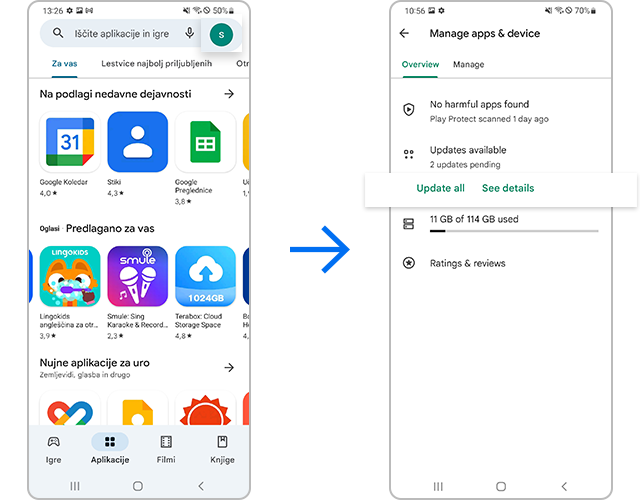
2. preverjanje Poskusite znova zagnati napravo
Morda težave z zaslonom povzroča začasna programska napaka. V tem primeru lahko težavo odpravite tako, da preprosto znova zaženete telefon. Za najboljše rezultate pred ponovnim zagonom naprave odstranite kartici SIM in SD.
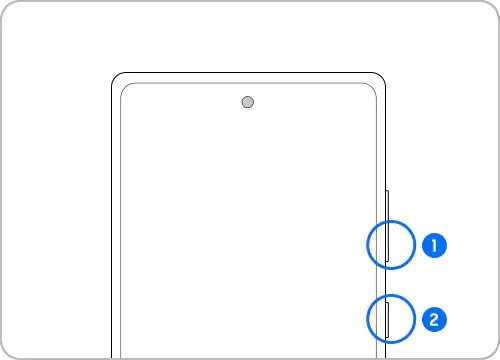
① Tipka za zmanjšanje glasnosti
② Stranska tipka
Opomba: Pritisnite in držite tipko za zmanjšanje glasnosti in stransko tipko, da izklopite napravo. Ko se naprava popolnoma izklopi, jo lahko vklopite na enak način.
3. preverjanje Poškodba zaslona zaradi zunanjega udarca
Zaslon morda ne deluje pravilno, če je poškodovan zaradi zunanjega udarca. V tem primeru prenehajte uporabljati napravo in jo odnesite na popravilo v najbližji servisni center.

Uporabne nastavitve zaslona.
Prilagodite velikost in slog pisave
Velikost in slog pisave lahko prilagodite glede na svoje želje ali potrebe. Če želite spremeniti velikost in slog pisave, sledite spodnjim korakom.
1. korak. V Nastavitvah se pomaknite na Zaslon, nato pa tapnite Velikost in slog pisave.
2. korak. Po želji prilagodite Slog pisave in Velikost pisave.
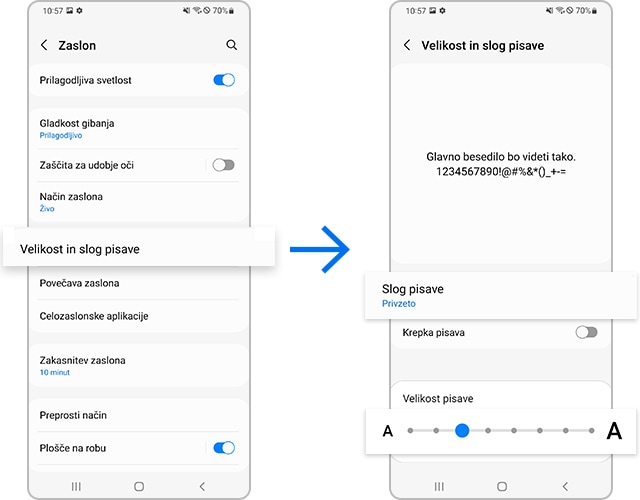
Prilagodite povečavo zaslona
Nastavitve lahko prilagodite tako, da je vsebina na zaslonu videti manjša ali večja. Če želite prilagoditi povečavo zaslona, si oglejte naslednji vodnik.
1. korak. V Nastavitvah se pomaknite na Zaslon, nato pa tapnite Povečava zaslona.
2. korak. Z orodjem za Povečava zaslona (vrstica s plusom/minusom) na spodnjem delu zaslona prilagodite Povečava zaslona.
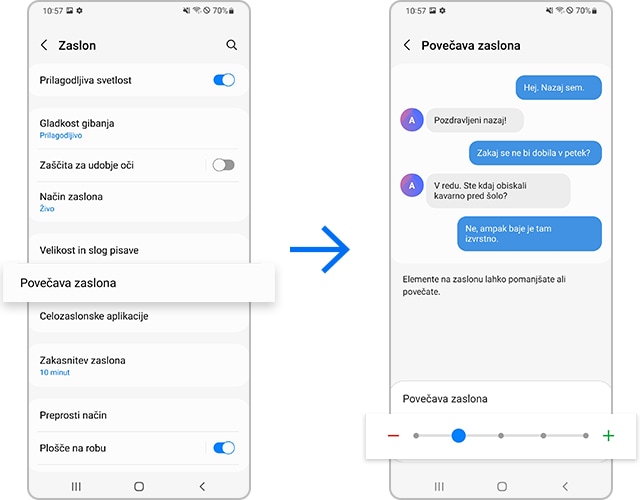
Prilagodite razmerje zaslona glede na aplikacijo, ki jo uporabljate
Pri ogledu videoposnetka je bolje, da izberete večje razmerje zaslona. Manjše razmerje zaslona, ki zahteva manjši obseg gibanja, pa je lahko bolj priročno pri pisanju sporočil ali uporabi aplikacij za pošiljanje sporočil. Prilagodite razmerje zaslona glede na aplikacijo, ki jo uporabljate.
1. korak. V Nastavitvah se pomaknite na Zaslon, nato pa tapnite Celozaslonske aplikacije.
2. korak. Tapnite Izrez za fotoaparat, nato pa izberite aplikacije, za katere želite prilagoditi razmerje zaslona.
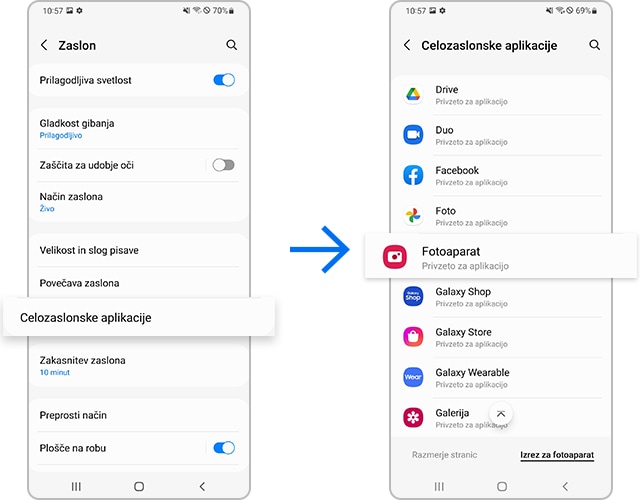
Onemogočite nastavitev Zaščita za udobje oči
Ali je barva vašega zaslona pretopla? Onemogočite nastavitev Zaščita za udobje oči.
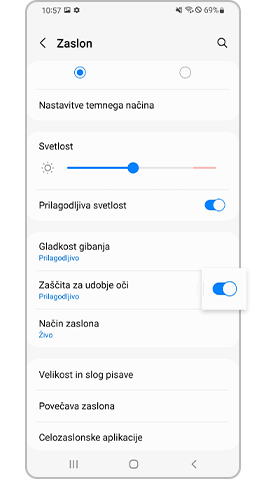
Opomba: Posnetki zaslona in meniji naprav se lahko razlikujejo glede na model naprave in različico programske opreme.
Hvala za vaše mnenje
Odgovorite na vsa vprašanja.
Code to Open Chat Window






